相信很多朋友都遇到过以下问题,就是PPT添加常用词的基础操作过程。针对这个问题,今天手机之家小编就搜集了网上的相关信息,给大家做个PPT添加常用词的基础操作过程的解答。希望看完这个教程之后能够解决大家PPT添加常用词的基础操作过程的相关问题。
许多伙伴还不会PPT添加常用词的操作,不过没关系,因为下面就分享了PPT添加常用词的方法,希望感兴趣的朋友都来共同学习哦。
PPT添加常用词的基础操作过程
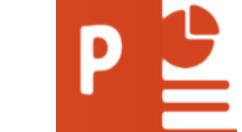
1、如下图所示,输入时,明显是正确的,但是却有恼人的提示看上去非常不舒服,取消了提示的话,如果我们真的输错了也不易察觉。因此我们要进行一下设置。点击PPT左上角的“文件”按钮。
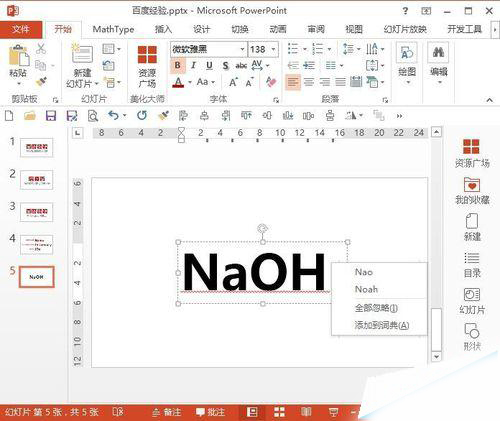
2、在侧边栏选择“选项”。
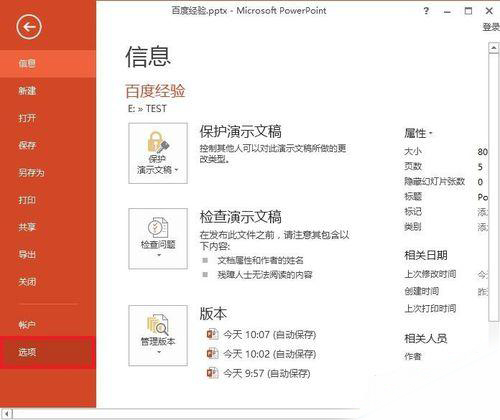
3、然后在侧边栏点击“校对”。
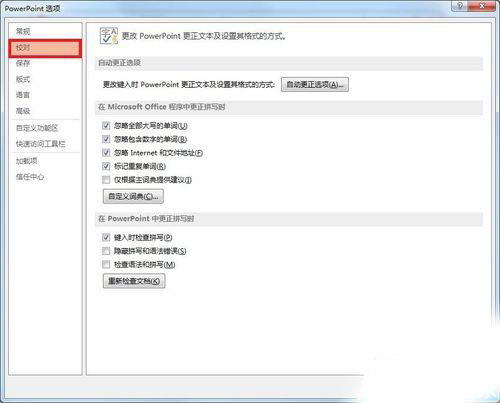
4、在右侧选择“自定义词典”。
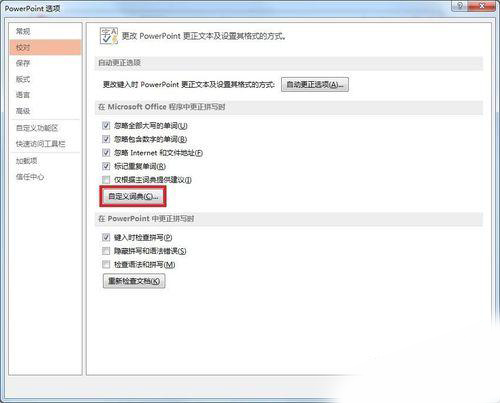
5、在自定义词典对话框中,点击右侧的“编辑单词列表”。
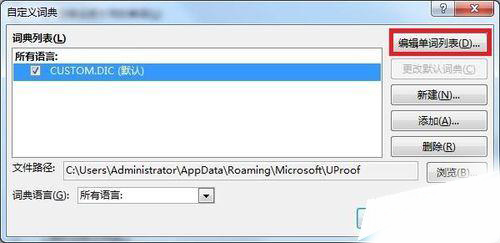
6、输入常用的词汇,点添加。
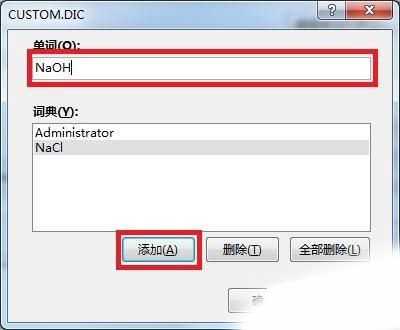
7、添加后再词典列表中看到该词,如果不需要了,还可以点击删除,最后确定即可。
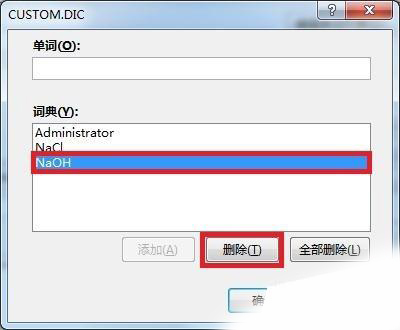
8、回到工作界面,此时输入添加进词典的词汇后,再也不会看到烦人的红色波浪线错误提示了。光看不练假把式,赶快动手试一试吧。
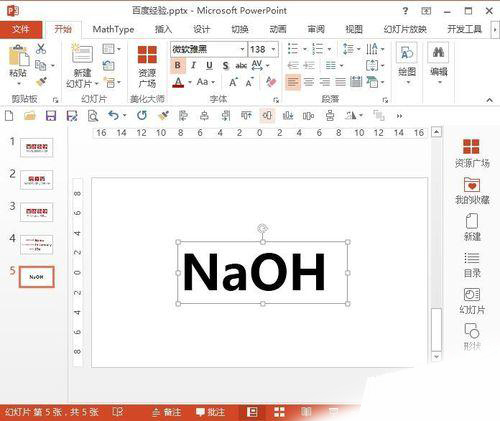
今日就快来学习本文PPT添加常用词的基础操作过程吧,相信在以后的使用中一定会得心应手的。